
Push.Mail. Lavorare con le e-mail e le notifiche in MetaTrader
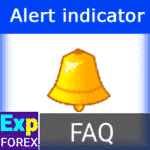
Avviso nell’indicatore. Come inserire un avviso e una freccia nell’indicatore?

Informazioni su Telegram in MetaTrader
Utilizzare Telegram all’interno della piattaforma MetaTrader comporta l’integrazione dei canali Telegram e lo sviluppo di un bot Telegram.
Questa integrazione consente una comunicazione e un’interazione fluide, migliorando significativamente la funzionalità dell’ambiente MetaTrader.
In questo articolo, spiegheremo “Come configurare il terminale e l’Expert Advisor per lavorare con un bot e un canale Telegram“.
Utilizzando i nostri Expert Advisors per MetaTrader in combinazione con il nostro pannello EAPADPRO, puoi rimanere aggiornato sull’apertura e la chiusura delle operazioni, la modifica di Stop Loss e Take Profit, nonché su eventuali errori riscontrati dall’Expert Advisor.
Puoi persino ricevere screenshot del grafico dove è installato il nostro Expert Advisor.
Avrai anche la possibilità di gestire i nostri Expert Advisors tramite un bot Telegram e richiedere informazioni in tempo reale sul tuo account e sulle coppie di valute.
In un articolo precedente, abbiamo discusso come lavorare con le notifiche email e push nel terminale MetaTrader.
Un bot Telegram è un programma che automatizza le attività e interagisce con gli utenti attraverso il messenger Telegram.
I bot informativi forniscono dati come lo stato dell’account, le specifiche del contratto, i quotazioni e altre informazioni utili sulle coppie di valute, insieme a screenshot degli Expert Advisors che lavorano nel terminale.
Consentono anche la gestione degli Expert Advisors direttamente dal terminale.
Gli strumenti di assistenza e gli Expert Advisors inviano aggiornamenti sull’apertura, la chiusura e la modifica delle operazioni di trading all’interno di MetaTrader. Riceverai informazioni aggiornate su tutte le operazioni di trading attuali.
Configurazione del Terminale per Telegram
Per abilitare il bot Telegram e il pannello EAPADPRO a lavorare con il canale Telegram, devi consentire l’accesso API a Telegram nelle impostazioni del terminale:
1. Vai su Opzioni Terminale.
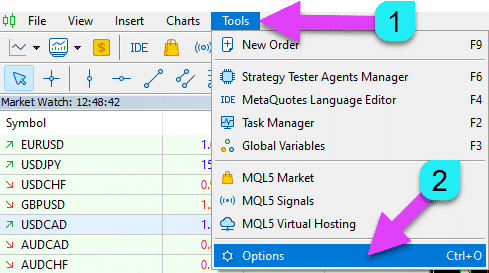
2. Naviga nella scheda Expert Advisors.
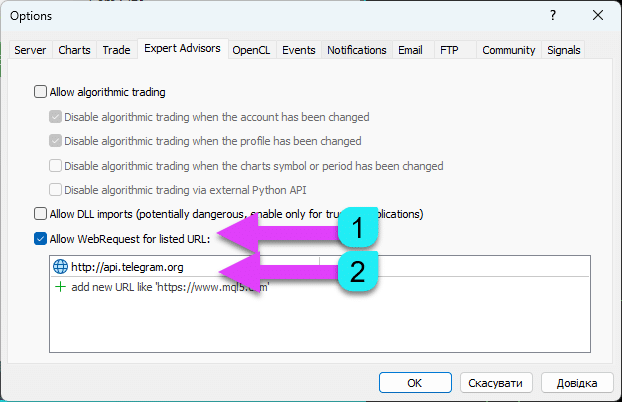
3. Abilita la comunicazione tra l’Expert Advisor e l’API di Telegram:
https://api.telegram.org
Assicurati di registrare https://api.telegram.org in MetaTrader 4.
Creazione di un Bot in Telegram
Per stabilire la comunicazione tra un bot Telegram e il terminale, devi creare un bot Telegram dal tuo account Telegram.
Cerca il bot BotFather: @botfather (Fai attenzione poiché ci sono molti account falsi.)

Il comando /newbot ti consente di creare un bot.
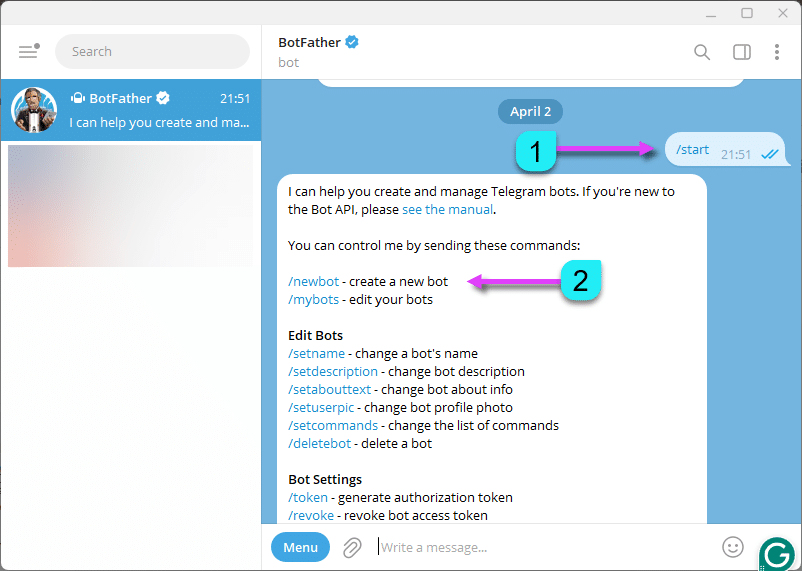
Segui le istruzioni per nominare il tuo bot e scegliere un nome utente, assicurandoti che termini con _bot (es. Test333883887_bot).
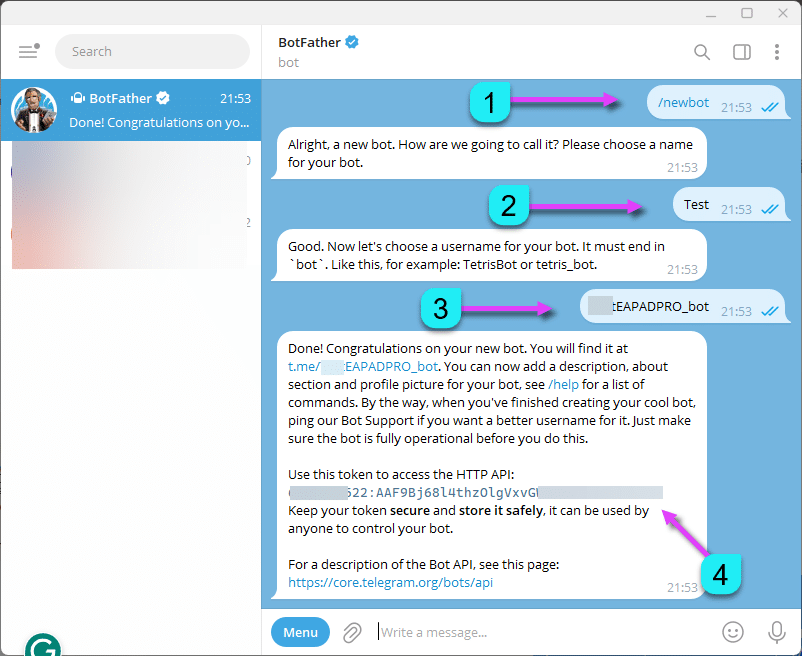
Dopo aver creato con successo il bot, riceverai un token unico del bot Telegram.
È necessario inserire questo token nelle impostazioni dell’Expert Advisor.
Creazione di un Canale Pubblico Telegram per le Notifiche
Per abilitare l’Expert Advisor a lavorare con il bot Telegram, devi configurare il bot sul tuo telefono e creare un canale “pubblico“.
Dovrai assegnare il bot come amministratore del tuo canale “pubblico” per ricevere notifiche dal tuo account.
Nota: Inviare notifiche e lavorare con i comandi potrebbe richiedere risorse del computer!
Usa il bot Telegram solo per scopi personali.
Per fare ciò, apri Telegram, clicca sul menu a sinistra e seleziona Nuovo Canale.
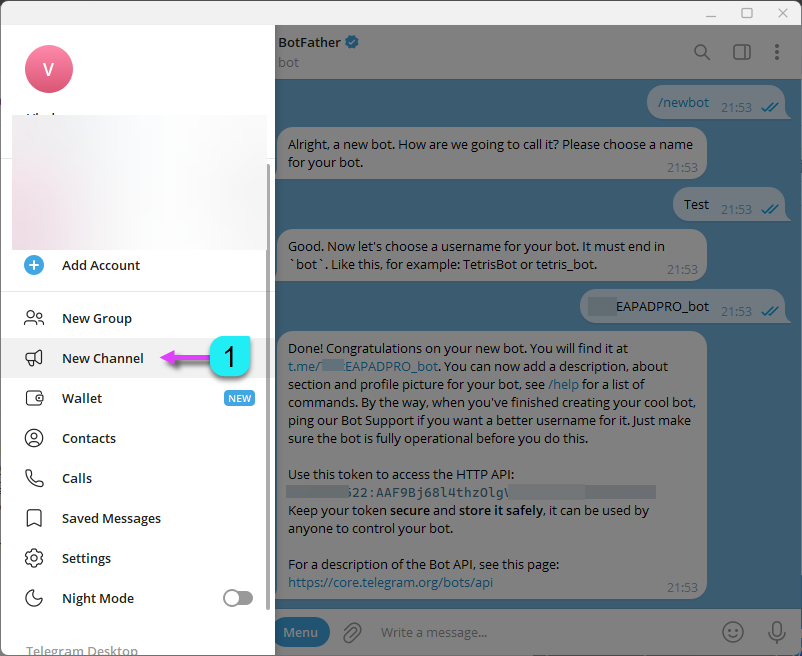
Segui i passaggi per creare il tuo canale, dove riceverai notifiche su nuove operazioni e errori dal terminale.
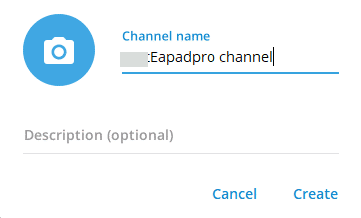
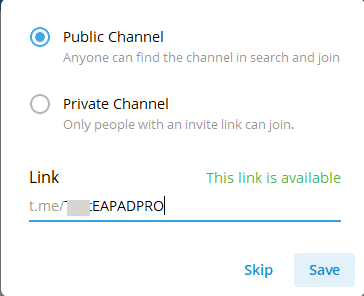
Assicurati di assegnare il tuo bot (creato in precedenza) come Amministratore del tuo canale.
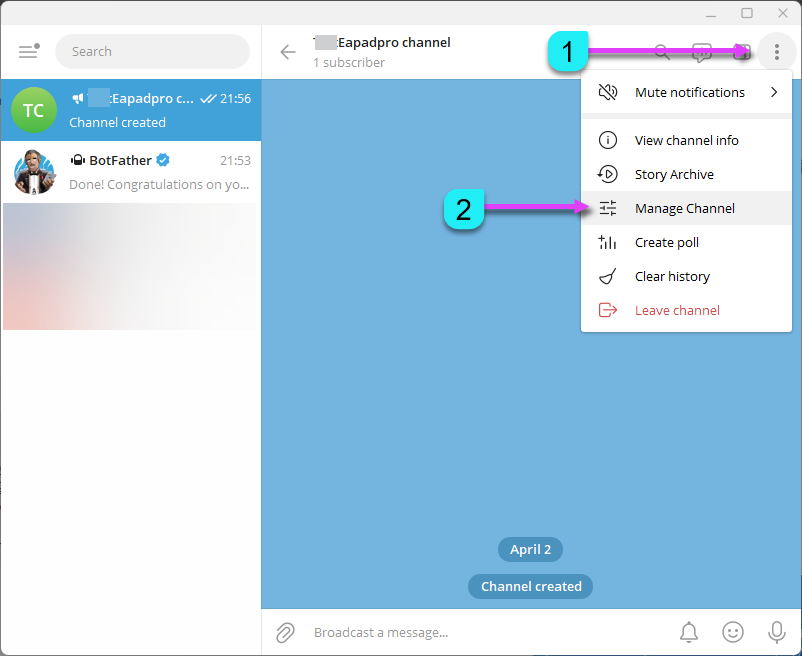
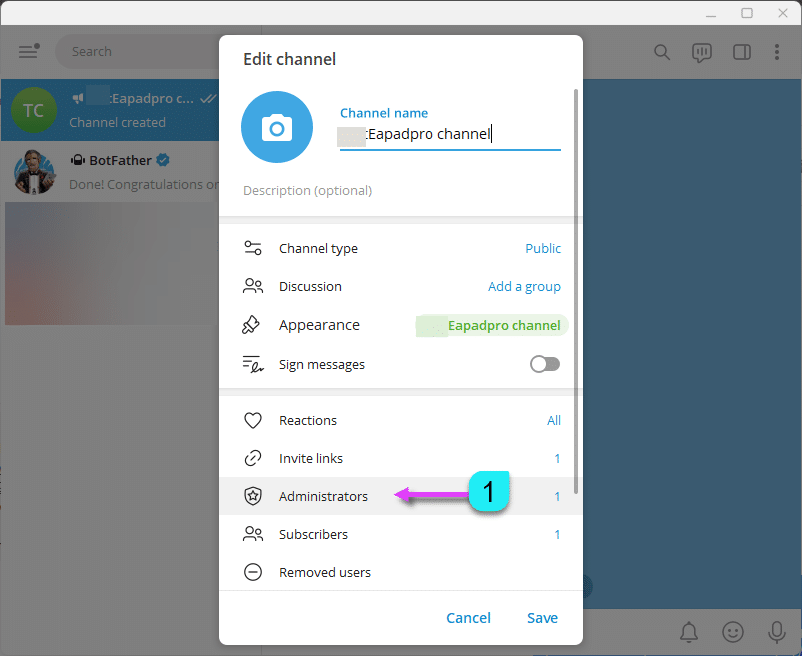
Creazione di un Canale Privato Telegram per le Notifiche
Per utilizzare l’Expert Advisor con il bot Telegram, devi creare un canale “privato” sul tuo telefono.
Assegna il bot come amministratore del tuo canale “privato” per ricevere notifiche sull’account.
Nota: Inviare notifiche e processare comandi può consumare risorse del computer!
Usa il bot Telegram solo per i tuoi scopi personali.
Vai alla tua app Telegram, apri il menu a sinistra e seleziona Nuovo Canale.
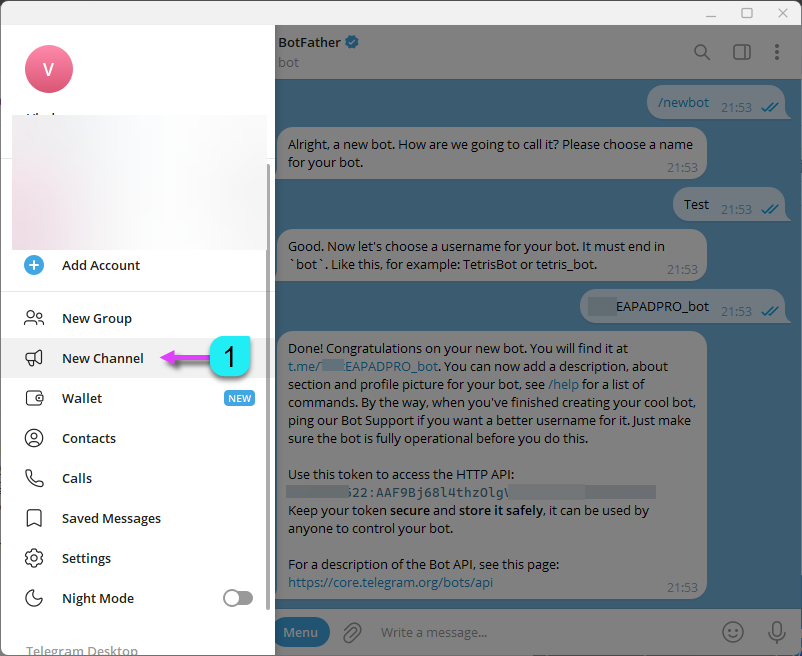
Crea il tuo canale seguendo le istruzioni fornite, dove riceverai aggiornamenti su nuove operazioni e errori.
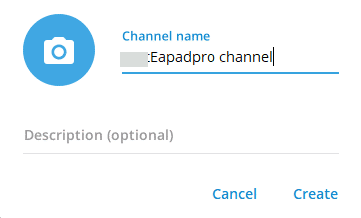
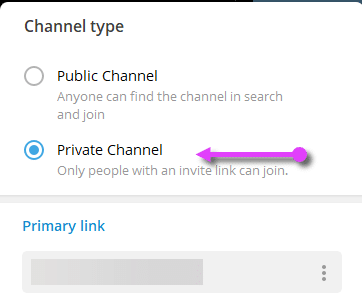
Assicurati di assegnare il tuo bot (creato in precedenza) come Amministratore del tuo canale.
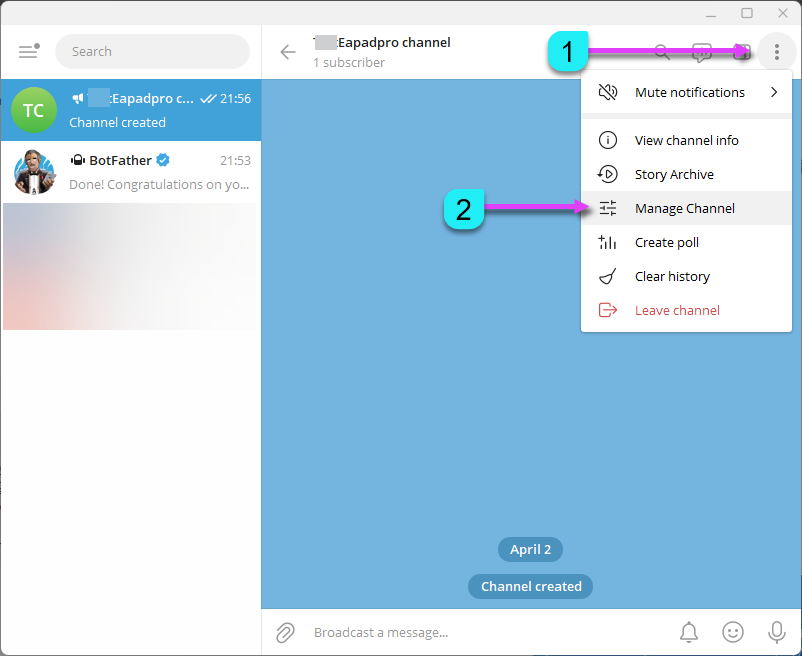
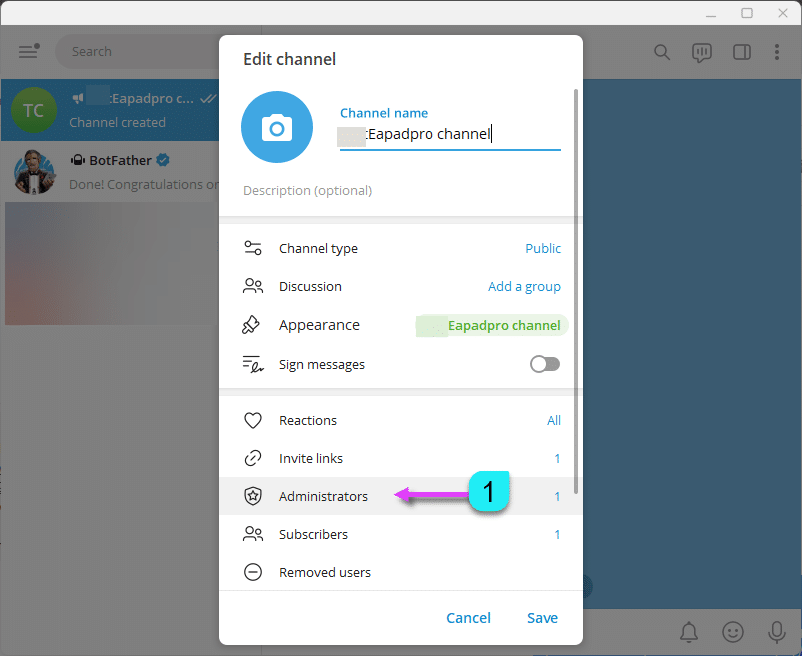
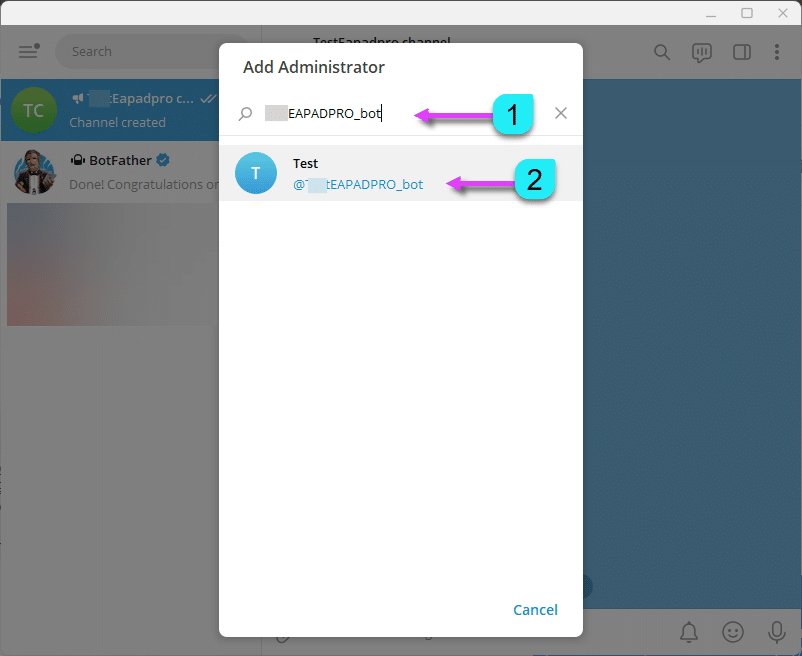
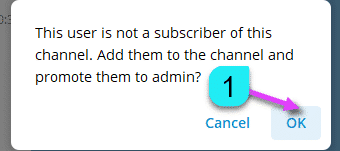
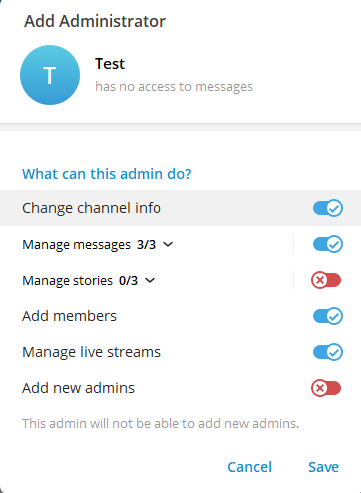
Per lavorare con un canale privato, dovrai conoscere l’ID del tuo canale.
Trova il bot chiamato @username_to_id_bot per ottenere l’ID del tuo canale.
Attenzione: Fai attenzione ai canali falsi.
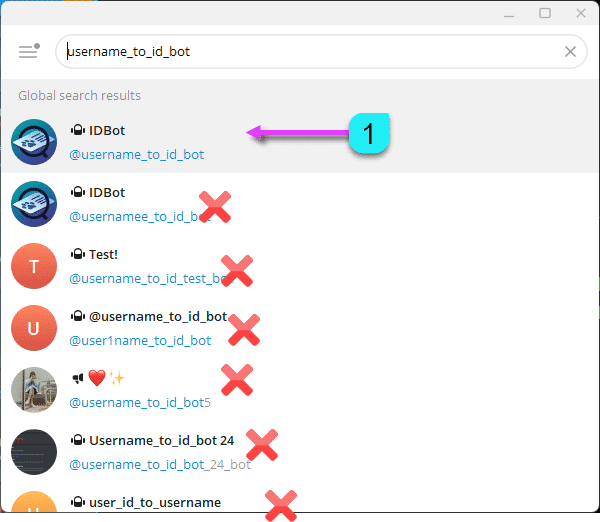
Utilizza le indicazioni del bot per trovare il canale necessario e recuperare il suo ID.
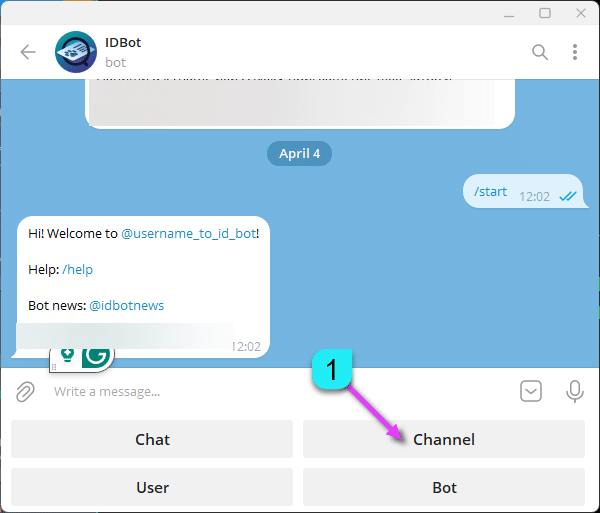
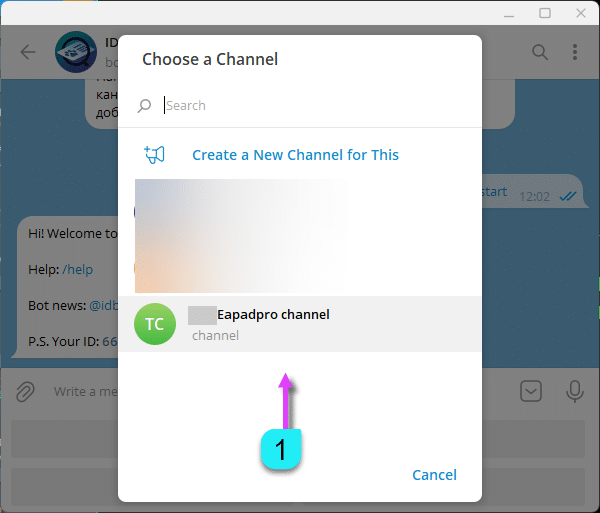
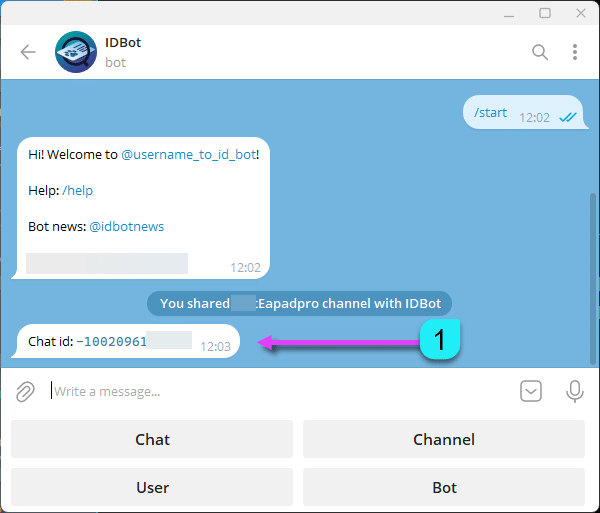
Inserisci l’ID recuperato nelle impostazioni del tuo Expert Advisor e del pannello EAPADPRO.
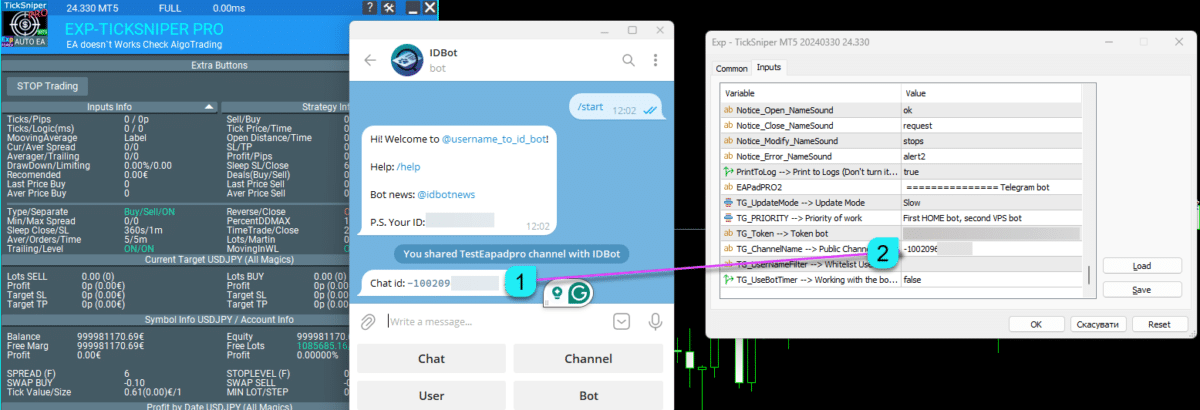
Configurazione di un Expert Advisor per Lavorare con il Bot Telegram
Vai alle Impostazioni dell’Expert Advisor e scorri fino in fondo. Troverai le impostazioni per configurare il bot Telegram:
==TG_Token=”” –> Token del bot. Questo è il token unico (codice) del bot che invierà notifiche e riceverà comandi.
==TG_ChannelName=”” –> Nome del Canale Pubblico @. Oppure per un canale privato, inserisci il suo ID che inizia con -100. Questo ti permetterà di ricevere notifiche sulle azioni di trading e sugli errori.
==TG_UserNameFilter=”” –> Nomi utente in whitelist. Elenco degli utenti autorizzati (che iniziano con @) che possono utilizzare il bot.
Nota: Inviare notifiche e processare comandi consuma risorse del computer! Usa il bot Telegram solo per esigenze personali.
==TG_UseBotTimer=false; // Abilita questa opzione per lavorare con il bot dal tuo telefono. Puoi inviare comandi dal tuo telefono e ricevere aggiornamenti sulle operazioni di trading (es. screenshot, informazioni sulle operazioni e gestione dell’Expert Advisor).
TG_UpdateMode=UPDATE_SLOW –> Controlla la frequenza di aggiornamento per ricevere comandi dal bot. Aggiornamenti più rapidi utilizzano più risorse del computer. Evita di modificare le impostazioni predefinite a meno che non sia necessario. Opzioni: 2sec, 3sec, 10sec.
==TG_PRIORITY=TG_HOME_VPS –> Determina la priorità di lavoro del bot tra il VPS di MetaQuotes e il tuo computer di casa.
TG_HOME_ONLY=1, // Esegui il bot solo sul computer di casa.
TG_VPS_ONLY=2, // Esegui il bot solo sul VPS di MetaQuotes.
TG_VPS_HOME=3, // Prima VPS, poi CASA. Il bot lavorerà sul VPS di MetaQuotes se installato, altrimenti funzionerà sul terminale di casa. Controlla il VPS ogni 10 minuti.
TG_HOME_VPS=4, // Prima CASA, poi VPS. Il bot funziona sul computer di casa, ma passa al VPS se il terminale di casa è offline. Controlla il server VPS ogni 10 minuti.
Nota: Gli screenshot non sono supportati sul VPS di MetaQuotes.
Assicurati di annotare il Token e il Canale del tuo bot.
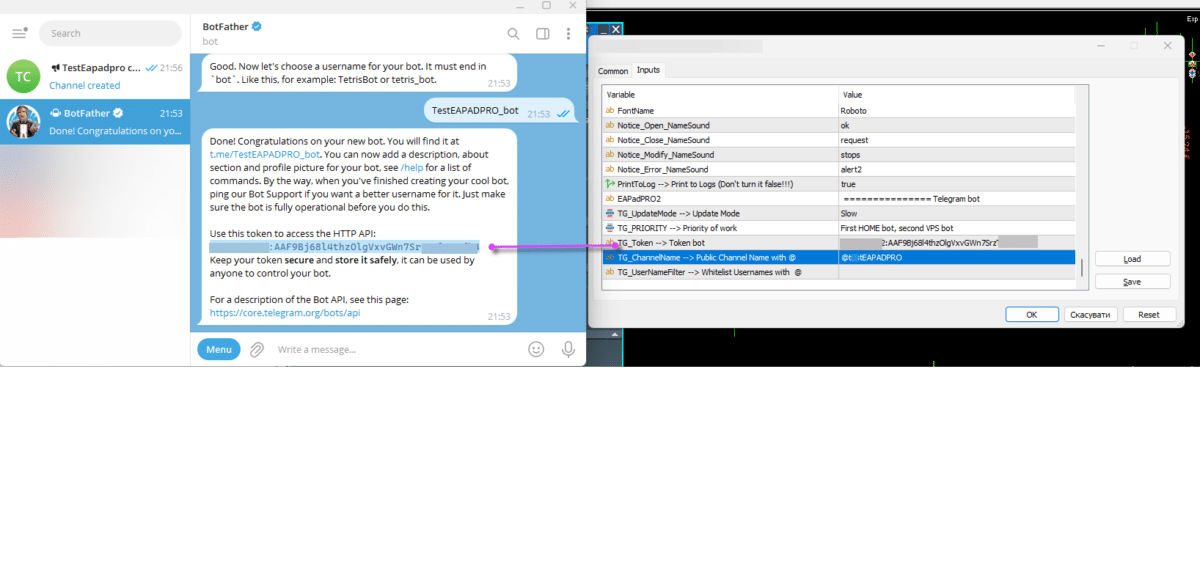
Per ricevere notifiche nel tuo canale Telegram, abilita le seguenti opzioni nelle impostazioni del pannello EAPADPRO:
==Notice Open TG – Invia una notifica al canale Telegram quando viene aperta un’operazione;
==Notice Close TG – Invia una notifica al canale Telegram quando viene chiusa un’operazione;
==Notice Modify TG – Invia una notifica al canale Telegram quando un’operazione viene modificata;
==Notice Error TG – Invia una notifica al canale Telegram se si verifica un errore;
==ScreenShot TG – Invia uno screenshot al canale Telegram quando viene aperta o chiusa un’operazione;

Dopo la configurazione riuscita, inizierai a ricevere informazioni su nuove operazioni e operazioni chiuse nel tuo canale Telegram:


Lavorare con il Bot dal Tuo Telefono Usando la Modalità OnTimer
Lavora con il bot Telegram dal tuo telefono e dal terminale (richiedi screenshot, informazioni e gestisci l’Expert Advisor).
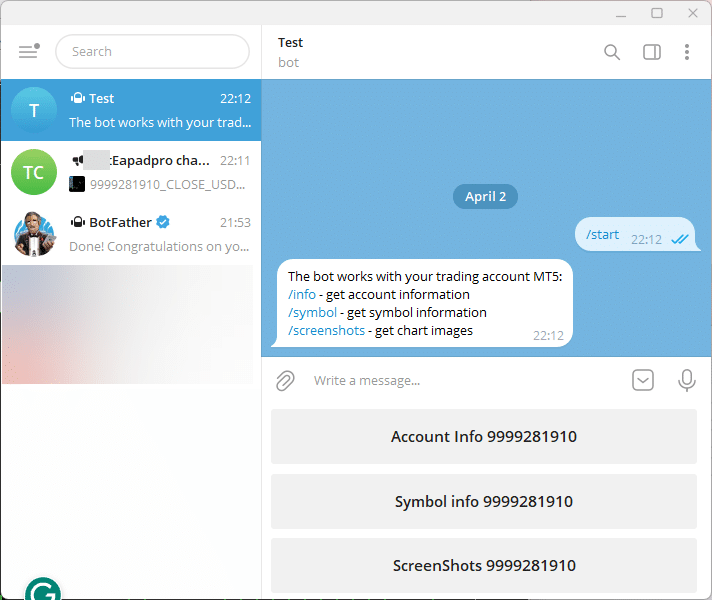

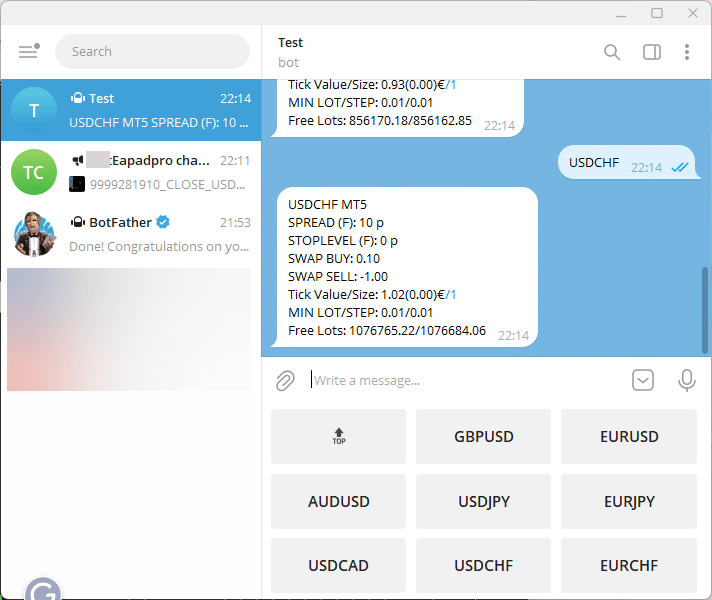
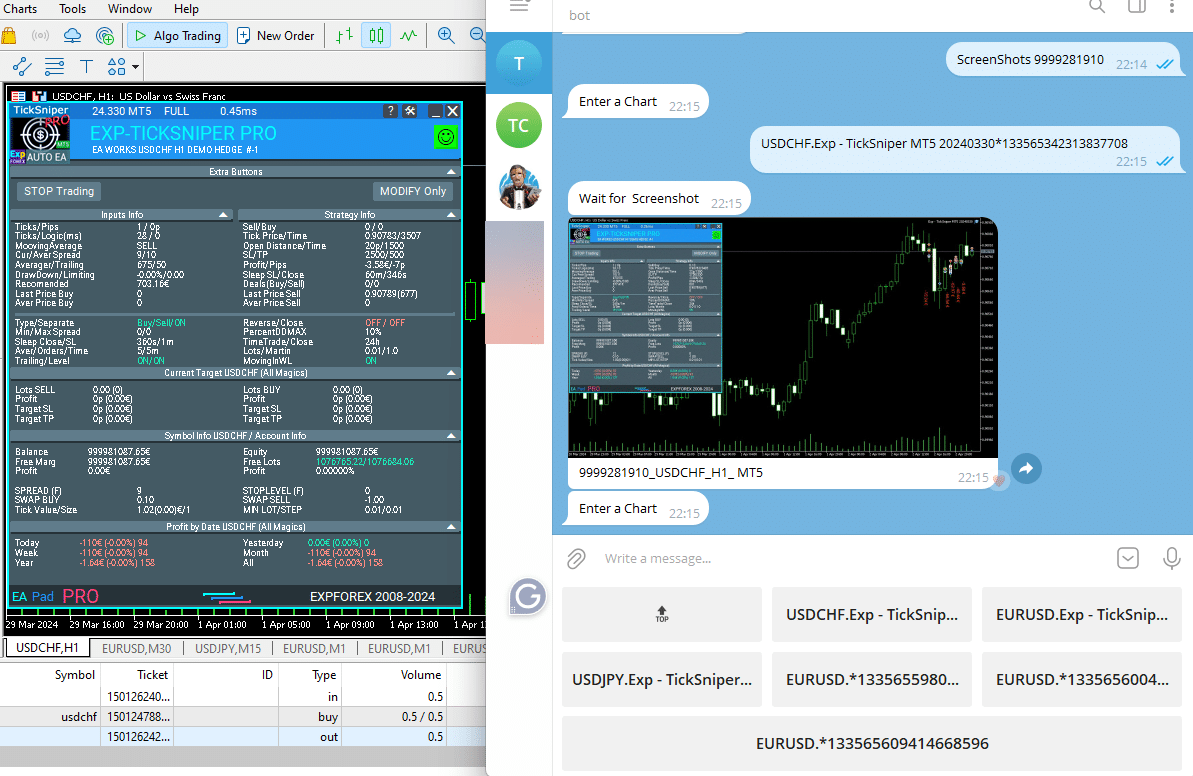
Domande?
Se hai domande, sentiti libero di chiedere. Non vendiamo fumo. Puoi controllare tutti i nostri prodotti prima di acquistare.
Apprezziamo il tuo feedback e i tuoi suggerimenti sui nostri prodotti e ci impegniamo sempre a mantenere un alto standard di qualità.
Grazie per rimanere con noi!
Hai una domanda?
Questo post è disponibile anche in: English Portuguese Español Deutsch Українська Chinese Русский Français Italiano Türkçe 日本語 한국어 العربية Indonesian ไทย Tiếng Việt







Leave a Reply